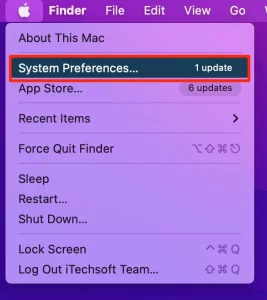Как добавить приложение на экран блокировки iPhone в iOS 18
В iOS 18 экран блокировки iPhone стал более элегантным и настраиваемым. Помимо возможности отображать предпочитаемый элемент управления, последняя версия iOS также позволяет добавлять любимое приложение на экран блокировки. Например, если вам часто приходится заходить в приложение Fitness, чтобы отслеживать свой прогресс, вы можете выбрать отображение его на экране блокировки для беспроблемного запуска и отслеживания фитнеса. Читайте дальше…
Добавьте приложение на экран блокировки iPhone в iOS 18
Итак, как показать приложение на экране блокировки iPhone? Что ж, благодаря элементу управления «Открыть приложение» вы можете выбрать из длинного списка приложений, установленных на вашем устройстве iOS, и включить желаемое. После добавления приложения вы сможете вызвать его с помощью жеста долгого нажатия.
- Для начала активируйте экран блокировки iPhone, нажав кнопку питания или проведя пальцем вниз от верхнего края экрана.
- Теперь используйте Face ID или Touch ID для аутентификации и разблокировки вашего устройства.
- После разблокировки устройства нажмите и удерживайте экран, затем нажмите кнопку «Настроить» -> выберите «Блокировка экрана».

- Чтобы удалить ненужный элемент управления, нажмите кнопку «Минус» вверху и нажмите кнопку «+».
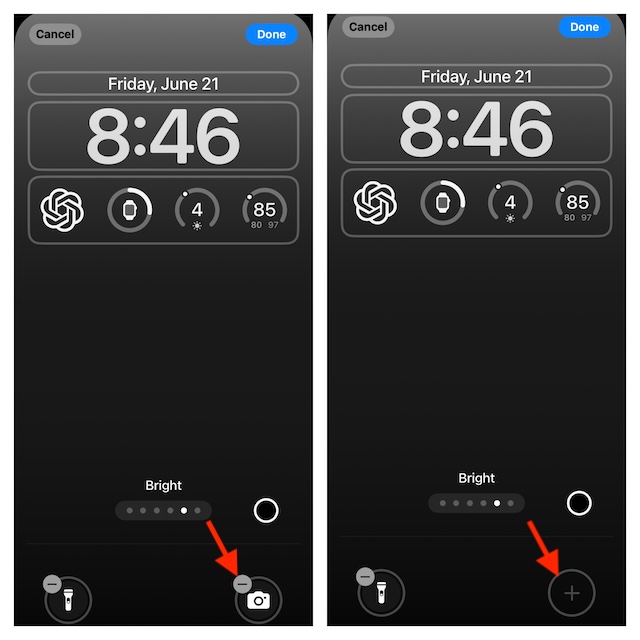
- Теперь вы можете использовать строку поиска, чтобы быстро найти опцию «Открыть приложение» и выбрать ее.
- Затем нажмите «Выбрать».

- На следующем экране у вас будет доступ ко всем установленным приложениям на вашем iPhone. Выберите нужное приложение.
- Нажмите на пустое место экрана, чтобы выйти из меню, и нажмите кнопку «Готово» в правом верхнем углу экрана, чтобы завершить операцию.
В дальнейшем вы сможете запускать это приложение прямо с экрана блокировки с помощью долгого нажатия. Позже, если вы захотите заменить приложение, вернитесь к настройкам экрана блокировки -> нажмите на кнопку «минус» в верхней части приложения, а затем выберите предпочитаемый значок.
Современные версии iOS уделяют особое внимание настройке экрана блокировки и домашнего экрана. Включение множества примечательных функций, таких как виджеты экрана блокировки/домашнего экрана и возможность создавать обои для экрана блокировки с использованием привлекательных фонов, цветов и шрифтов, придало всему этому остроту.
Хотя Android все еще может иметь преимущество на некоторых фронтах, iOS никак нельзя назвать скучной или унылой. На этой самой ноте не стесняйтесь делиться своими отзывами о кастомизации iOS 18 и о том, довольны ли вы тем, что она может предложить.